ECU OPEL MOKKA X 2018 Manuel d'utilisation (in French)
[x] Cancel search | Manufacturer: OPEL, Model Year: 2018, Model line: MOKKA X, Model: OPEL MOKKA X 2018Pages: 171, PDF Size: 2.64 MB
Page 41 of 171
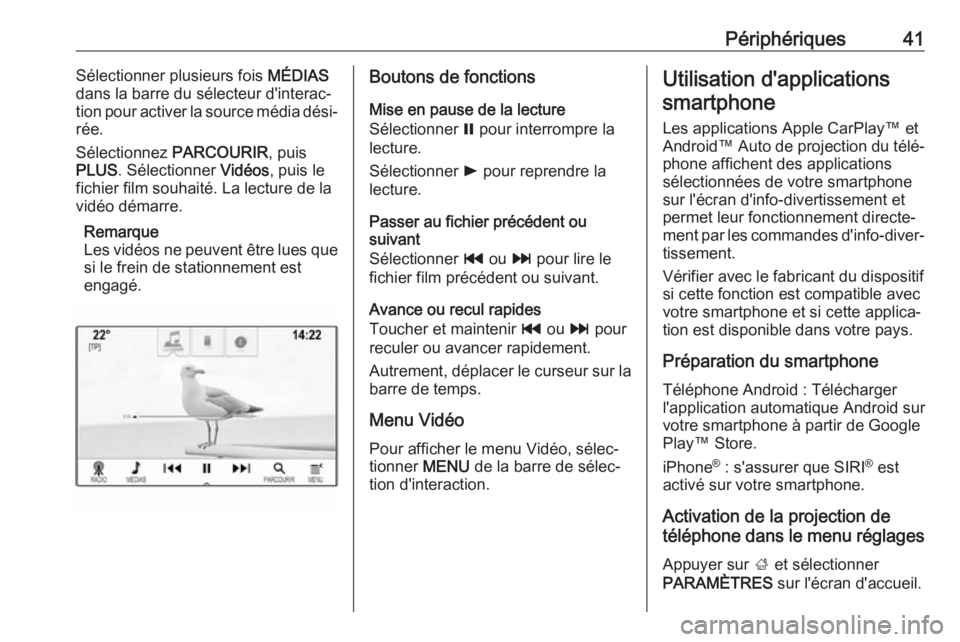
Périphériques41Sélectionner plusieurs fois MÉDIAS
dans la barre du sélecteur d'interac‐
tion pour activer la source média dési‐
rée.
Sélectionnez PARCOURIR, puis
PLUS . Sélectionner Vidéos, puis le
fichier film souhaité. La lecture de la
vidéo démarre.
Remarque
Les vidéos ne peuvent être lues que si le frein de stationnement est
engagé.Boutons de fonctions
Mise en pause de la lecture
Sélectionner = pour interrompre la
lecture.
Sélectionner l pour reprendre la
lecture.
Passer au fichier précédent ou
suivant
Sélectionner t ou v pour lire le
fichier film précédent ou suivant.
Avance ou recul rapides
Toucher et maintenir t ou v pour
reculer ou avancer rapidement.
Autrement, déplacer le curseur sur la barre de temps.
Menu Vidéo
Pour afficher le menu Vidéo, sélec‐
tionner MENU de la barre de sélec‐
tion d'interaction.Utilisation d'applications
smartphone
Les applications Apple CarPlay™ et
Android™ Auto de projection du télé‐
phone affichent des applications sélectionnées de votre smartphone
sur l'écran d'info-divertissement et
permet leur fonctionnement directe‐
ment par les commandes d'info-diver‐ tissement.
Vérifier avec le fabricant du dispositif
si cette fonction est compatible avec
votre smartphone et si cette applica‐
tion est disponible dans votre pays.
Préparation du smartphone Téléphone Android : Télécharger
l'application automatique Android sur
votre smartphone à partir de Google
Play™ Store.
iPhone ®
: s'assurer que SIRI ®
est
activé sur votre smartphone.
Activation de la projection de
téléphone dans le menu réglages
Appuyer sur ; et sélectionner
PARAMÈTRES sur l'écran d'accueil.
Page 63 of 171
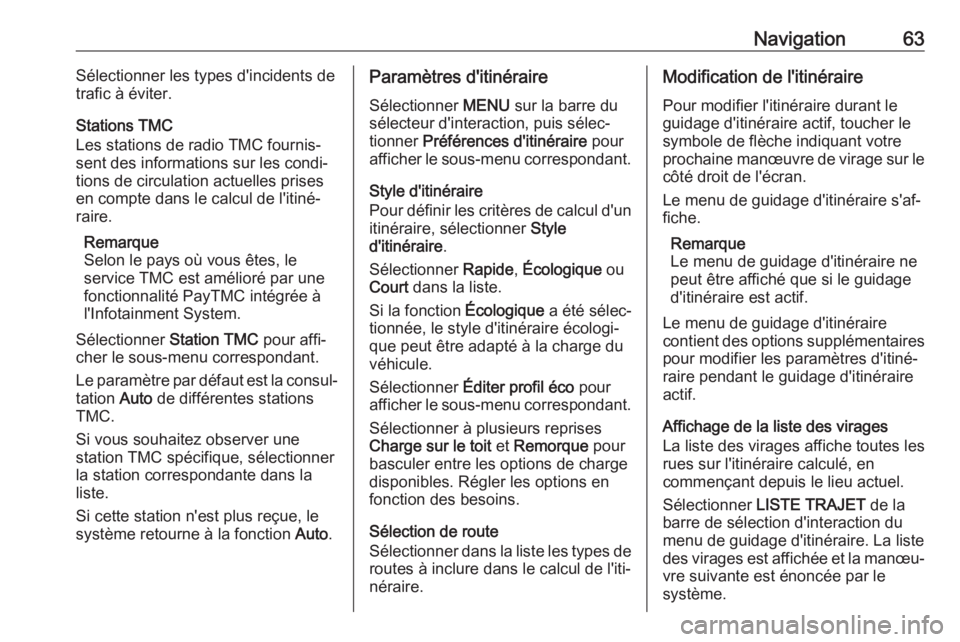
Navigation63Sélectionner les types d'incidents de
trafic à éviter.
Stations TMC
Les stations de radio TMC fournis‐
sent des informations sur les condi‐
tions de circulation actuelles prises
en compte dans le calcul de l'itiné‐
raire.
Remarque
Selon le pays où vous êtes, le
service TMC est amélioré par une
fonctionnalité PayTMC intégrée à
l'Infotainment System.
Sélectionner Station TMC pour affi‐
cher le sous-menu correspondant.
Le paramètre par défaut est la consul‐
tation Auto de différentes stations
TMC.
Si vous souhaitez observer une
station TMC spécifique, sélectionner
la station correspondante dans la
liste.
Si cette station n'est plus reçue, le
système retourne à la fonction Auto.Paramètres d'itinéraire
Sélectionner MENU sur la barre du
sélecteur d'interaction, puis sélec‐ tionner Préférences d'itinéraire pour
afficher le sous-menu correspondant.
Style d'itinéraire
Pour définir les critères de calcul d'un itinéraire, sélectionner Style
d'itinéraire .
Sélectionner Rapide, Écologique ou
Court dans la liste.
Si la fonction Écologique a été sélec‐
tionnée, le style d'itinéraire écologi‐
que peut être adapté à la charge du
véhicule.
Sélectionner Éditer profil éco pour
afficher le sous-menu correspondant.
Sélectionner à plusieurs reprises
Charge sur le toit et Remorque pour
basculer entre les options de charge
disponibles. Régler les options en
fonction des besoins.
Sélection de route
Sélectionner dans la liste les types de
routes à inclure dans le calcul de l'iti‐
néraire.Modification de l'itinéraire
Pour modifier l'itinéraire durant le
guidage d'itinéraire actif, toucher le
symbole de flèche indiquant votre
prochaine manœuvre de virage sur le
côté droit de l'écran.
Le menu de guidage d'itinéraire s'af‐
fiche.
Remarque
Le menu de guidage d'itinéraire ne
peut être affiché que si le guidage
d'itinéraire est actif.
Le menu de guidage d'itinéraire
contient des options supplémentaires
pour modifier les paramètres d'itiné‐
raire pendant le guidage d'itinéraire actif.
Affichage de la liste des virages
La liste des virages affiche toutes les
rues sur l'itinéraire calculé, en
commençant depuis le lieu actuel.
Sélectionner LISTE TRAJET de la
barre de sélection d'interaction du
menu de guidage d'itinéraire. La liste
des virages est affichée et la manœu‐
vre suivante est énoncée par le
système.
Page 72 of 171

72TéléphoneTéléphoneRemarques générales.................72
Connexion Bluetooth ...................73
Appel d'urgence ........................... 75
Fonctionnement ........................... 76
Textos .......................................... 79
Téléphones mobiles et
équipement radio C.B. .................82Remarques générales
Le portail de téléphone vous offre la
possibilité d'avoir des conversations
téléphoniques via un micro et des
haut-parleurs dans le véhicule, ainsi
que d'utiliser les fonctions les plus
importantes de votre téléphone
mobile par l'intermédiaire de l'Info‐
tainment System du véhicule. Pour
utiliser le portail Téléphone, le télé‐
phone portable doit être connecté à
l'Infotainment System via Bluetooth.
Toutes les fonctions du téléphone ne
sont pas acceptées par tous les télé‐
phones portables. Les fonctions télé‐
phoniques utilisables dépendent du
téléphone portable correspondant et
du fournisseur de services. Vous
trouverez davantage d'informations
sur le sujet dans les instructions d'uti‐
lisation de votre téléphone portable ;
vous pouvez également vous rensei‐
gner auprès de votre fournisseur de
services.Remarques importantes
concernant l'utilisation et la
sécurité routière9 Attention
Les téléphones mobiles ont un
effet sur votre environnement.
C'est pourquoi des directives et
règlements de sécurité ont été
édictés. Vous devriez être familia‐ risé avec les directives applicables
avant d'utiliser le téléphone.
9 Attention
L'utilisation de la fonction mains
libres en roulant peut être dange‐ reuse car votre concentration est
réduite quand vous êtes au télé‐
phone. Parquez votre véhicule
avant d'utiliser la fonction mains
libres. Suivez les réglementations
du pays dans lequel vous vous
trouvez à présent.
N'oubliez pas respecter les régle‐
mentations spéciales s'appliquant
dans des zones particulières et
Page 73 of 171

Téléphone73éteignez toujours votre téléphone
mobile si son utilisation est inter‐
dite, si le téléphone mobile provo‐
que des interférences ou si une
situation dangereuse peut surve‐
nir.
Bluetooth
Le portail de téléphone est certifié par le Groupe d'intérêt spécial (SIG)
Bluetooth.
Des informations complémentaires
sur les spécifications sont disponibles sur l'internet à l'adresse
http://www.bluetooth.com
Connexion Bluetooth
Bluetooth est une norme radio de connexion sans fil utilisée par exem‐
ple par les téléphones mobiles ou
d'autres appareils.
Pour pouvoir configurer une conne‐
xion Bluetooth au Infotainment
System, la fonction Bluetooth du péri‐
phérique Bluetooth doit être activée.
Pour de plus amples informations,
veuillez consulter le guide de l'utilisa‐ teur de l'appareil Bluetooth.
Le couplage (échange de code PIN
entre l'appareil Bluetooth et l'Infotain‐ ment System) et la connexion des
appareils Bluetooth à l'Infotainment System peuvent être exécutés via le
menu des réglages Bluetooth.
Menu des réglages Bluetooth
Appuyer sur ; puis sélectionner
RÉGLAGES sur l'écran d'accueil.
Sélectionner Bluetooth pour afficher
le sous-menu correspondant.
Couplage d'un appareil
Remarque ● Jusqu'à cinq appareils peuvent être couplés au système.
● Un seul appareil couplé à la fois peut être connecté à l'Infotain‐
ment System.
● Le couplage est normalement uniquement besoin d'être effec‐
tué une seule fois, à moins que
l'appareil soit supprimé de la liste
des appareils couplés. Si l'appa‐reil a déjà été connecté, l'Info‐
tainment System établit automa‐
tiquement une connexion.
● L'utilisation du Bluetooth décharge considérablement la
batterie du dispositif. Par consé‐
quent, connecter le périphérique
au port USB pour le charger.
Couplage via l'application Réglages 1. Appuyer sur ; puis sélectionner
RÉGLAGES sur l'écran d'accueil.
Sélectionner Bluetooth pour affi‐
cher le sous-menu correspon‐
dant.
2. Sélectionnez Jumeler appareil .
Vous pouvez également sélec‐
tionner Gestion des appareils
pour afficher la liste des appareils, puis sélectionner Jumeler
appareil .
3. Un message s'affiche sur l'Info‐ tainment System pour indiquer le
nom et le code PIN de l'Infotain‐
ment System.
4. Démarrer la recherche Bluetooth sur l'appareil Bluetooth à coupler.
Page 80 of 171

80TéléphonePréconditionsLes conditions préalables suivantes
doivent être réunies pour pouvoir utili‐ ser l'application TEXTE:
● La fonction Bluetooth du télé‐ phone respectif doit être activée(voir le guide utilisateur de l'appa‐
reil).
● Selon le téléphone utilisé, il peut être nécessaire de régler l'appa‐
reil sur « visible » (voir le guide de
l'utilisateur de l'appareil).
● Selon le téléphone, il peut être nécessaire de permettre l'accès
manuellement à la fonction de
textos sur le téléphone (voir le
manuel d'utilisation du périphéri‐
que).
● Le téléphone respectif doit être apparié et connecté à l'Infotain‐
ment System. Pour une descrip‐
tion détaillée, 3 73.
● Le téléphone correspondant doit prendre en charge le Profil d'ac‐cès aux messages Bluetooth (BT MAP).Démarrage de l'application de
communication textuelle
Appuyer sur ; puis sélectionner
TEXTE sur l'écran d'accueil.
Si un nouveau message texte est
reçu, un message vous l'indique. Sélectionner l'un des boutons d'écran
pour accéder à l'application TEXTE.
Remarque
Les alertes de message texte ne
sont affichées que si Messages
d'alerte figurant dans le menu
Réglages de texte est réglé sur
Activé .
Écouter un message
Sélectionner RÉCEPTION sur la
barre du sélecteur d'interaction. Les messages texte enregistrés sur le
téléphone correspondant sont affi‐
chés dans une liste.
Remarque
Selon le téléphone utilisé, les
messages texte enregistrés sur le
téléphone ne sont pas tous affichés
dans la boîte de réception.
Pour écouter un message, sélection‐
ner 3 à côté du message correspon‐
dant.
Vous pouvez également sélectionner
le message souhaité pour afficher la
vue du message. Sélectionner
ÉCOUTER sur la barre du sélecteur
d'interaction.
Visionner un messageSélectionner RÉCEPTION sur la
barre du sélecteur d'interaction. Les messages texte enregistrés sur le
téléphone correspondant sont affi‐
chés dans une liste.
Page 81 of 171

Téléphone81Sélectionner le message souhaité
pour afficher l'intégralité du texte du
message.
Appeler l'émetteur du message
Sélectionner RÉCEPTION sur la
barre du sélecteur d'interaction. Les
messages texte enregistrés sur le
téléphone correspondant sont affi‐
chés dans une liste.
Sélectionner le message souhaité
pour afficher la vue du message.
Sélectionner Appeler sur la barre du
sélecteur d'interaction. L'émetteur du
message est appelé.
Répondre à un message
Remarque
Selon le téléphone utilisé, la fonction
de réponse peut ne pas être prise en charge.
Sélectionner RÉCEPTION sur la
barre du sélecteur d'interaction. Les messages texte enregistrés sur le
téléphone correspondant sont affi‐
chés dans une liste.
Sélectionner le message souhaité
pour afficher la vue du message.
Sélectionner RÉPONDRE sur la
barre du sélecteur d'interaction. Une
liste des messages prédéfinis est affi‐ chée.
Sélectionner le message texte prédé‐
fini souhaité.
Si aucun des messages prédéfinis ne
vous convient, vous pouvez rédiger
un nouveau message, se reporter à « Gérer les messages prédéfinis » ci-
dessous.Supprimer un message
Sélectionner RÉCEPTION sur la
barre du sélecteur d'interaction. Les messages texte enregistrés sur le
téléphone correspondant sont affi‐
chés dans une liste.
Sélectionner le message souhaité
pour afficher la vue du message.
Pour supprimer le message texte,
sélectionner Supprimer sur la barre
du sélecteur d'interaction.
Liste d'appareils Sélectionner TÉLÉPHONES pour
afficher la liste des appareils.
Pour une description détaillée, 3 73.
Réglages du texte
Sélectionner Réglages pour accéder
au menu Réglages.
Alertes de messages textuels
Si vous souhaitez être prévenu par
une alerte lorsqu'un nouveau
message texte est reçu, régler
Messages d'alerte - Activé .
Page 82 of 171

82TéléphoneGérer les messages prédéfinis
Sélectionner Gérer les messages
prédéfinis pour afficher une liste des
messages prédéfinis.Ajouter un nouveau message
Remarque
Les messages prédéfinis ne
peuvent être saisis que lorsque le
véhicule est à l'arrêt.
Sélectionnez Ajouter nouveau
message prédéfini . Un clavier s'affi‐
che.
Entrez le texte du message désiré et confirmez votre saisie. Le nouveau
message est ajouté à la liste de
messages prédéfinis.Supprimer un message prédéfini
Pour supprimer un message prédé‐
fini, sélectionner ‒ en regard du
message que vous souhaitez suppri‐
mer.
Téléphones mobiles et équipement radio C.B.
Instructions d'installation et
consignes de fonctionnement
Les instructions d'installation spécifi‐
ques au véhicule et les consignes de
fonctionnement du téléphone mobile
et le fabricant de mains libres doivent être observées lors de l'installation etdu fonctionnement du téléphone
mobile. Le non-respect de ces
instructions invalide l'approbation du type de véhicule (directive EU 95/54/
CE).
Recommandations pour un fonction‐
nement sans problème :
● L'antenne extérieure doit être installée par un professionnel
pour disposer de la portée maxi‐
male possible.● Puissance d'émission maximale :
10 watts.
● Le téléphone mobile doit être installé à un emplacement
adéquat. Tenir compte de la
remarque pertinente figurant dans le manuel d'utilisation, au
chapitre Système d'airbag .
Demander conseil sur les endroits de montage prévus pour l'antenne exté‐
rieure et le support ainsi que sur l'uti‐
lisation d'appareils dont la puissance
d'émission est supérieure à 10 watts.
L'utilisation d'un dispositif mains
libres sans antenne extérieure pour
des téléphones aux standards GSM
900/1800/1900 et UMTS est unique‐
ment permise quand la puissance d'émission maximale du téléphone
mobile ne dépasse pas 2 watts pour
les GSM900 et 1 watt pour les autres.
Pour des questions de sécurité, n'uti‐
lisez pas le téléphone en cours de
conduite. Même l'utilisation d'un kit
mains libres peut vous distraire de la
conduite.
Page 85 of 171
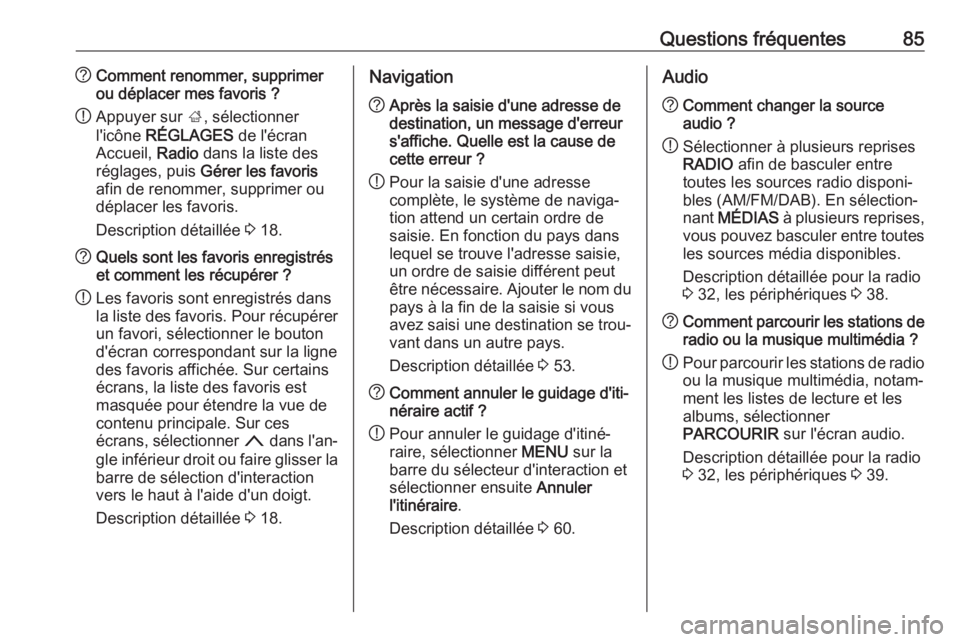
Questions fréquentes85?Comment renommer, supprimer
ou déplacer mes favoris ?
! Appuyer sur
;, sélectionner
l'icône RÉGLAGES de l'écran
Accueil, Radio dans la liste des
réglages, puis Gérer les favoris
afin de renommer, supprimer ou
déplacer les favoris.
Description détaillée 3 18.? Quels sont les favoris enregistrés
et comment les récupérer ?
! Les favoris sont enregistrés dans
la liste des favoris. Pour récupérer
un favori, sélectionner le bouton
d'écran correspondant sur la ligne
des favoris affichée. Sur certains
écrans, la liste des favoris est
masquée pour étendre la vue de
contenu principale. Sur ces
écrans, sélectionner n dans l'an‐
gle inférieur droit ou faire glisser la
barre de sélection d'interaction
vers le haut à l'aide d'un doigt.
Description détaillée 3 18.Navigation? Après la saisie d'une adresse de
destination, un message d'erreur
s'affiche. Quelle est la cause de
cette erreur ?
! Pour la saisie d'une adresse
complète, le système de naviga‐
tion attend un certain ordre de
saisie. En fonction du pays dans
lequel se trouve l'adresse saisie,
un ordre de saisie différent peut
être nécessaire. Ajouter le nom du
pays à la fin de la saisie si vous
avez saisi une destination se trou‐
vant dans un autre pays.
Description détaillée 3 53.? Comment annuler le guidage d'iti‐
néraire actif ?
! Pour annuler le guidage d'itiné‐
raire, sélectionner MENU sur la
barre du sélecteur d'interaction et
sélectionner ensuite Annuler
l'itinéraire .
Description détaillée 3 60.Audio? Comment changer la source
audio ?
! Sélectionner à plusieurs reprises
RADIO afin de basculer entre
toutes les sources radio disponi‐
bles (AM/FM/DAB). En sélection‐
nant MÉDIAS à plusieurs reprises,
vous pouvez basculer entre toutes
les sources média disponibles.
Description détaillée pour la radio
3 32, les périphériques 3 38.? Comment parcourir les stations de
radio ou la musique multimédia ?
! Pour parcourir les stations de radio
ou la musique multimédia, notam‐
ment les listes de lecture et les
albums, sélectionner
PARCOURIR sur l'écran audio.
Description détaillée pour la radio
3 32, les périphériques 3 39.
Page 88 of 171
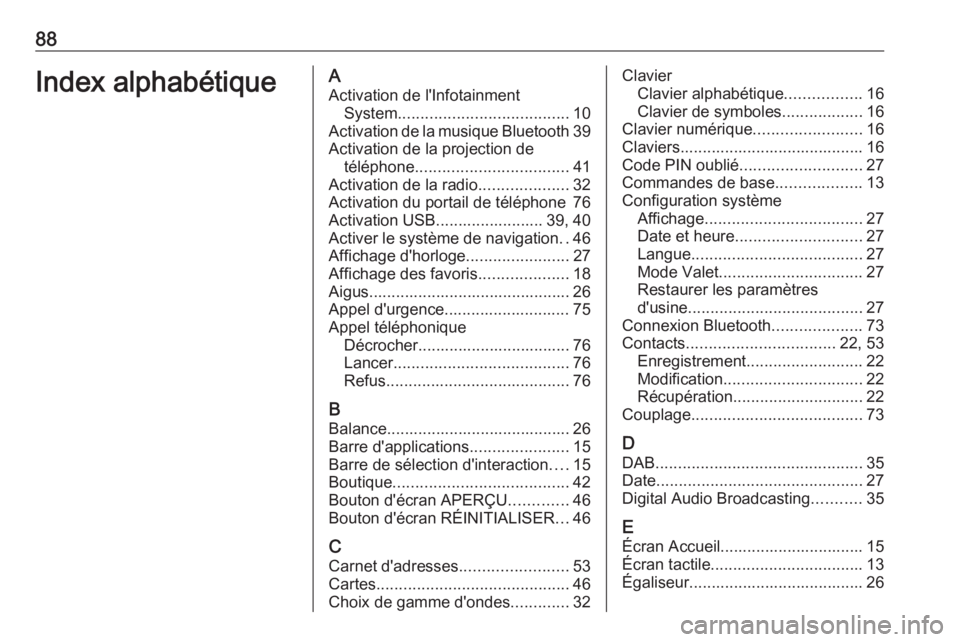
88Index alphabétiqueAActivation de l'Infotainment System ...................................... 10
Activation de la musique Bluetooth 39
Activation de la projection de téléphone .................................. 41
Activation de la radio ....................32
Activation du portail de téléphone 76
Activation USB........................ 39, 40
Activer le système de navigation ..46
Affichage d'horloge .......................27
Affichage des favoris ....................18
Aigus............................................. 26
Appel d'urgence............................ 75
Appel téléphonique Décrocher.................................. 76
Lancer ....................................... 76
Refus ......................................... 76
B Balance......................................... 26
Barre d'applications ......................15
Barre de sélection d'interaction ....15
Boutique ....................................... 42
Bouton d'écran APERÇU .............46
Bouton d'écran RÉINITIALISER ...46
C Carnet d'adresses ........................53
Cartes ........................................... 46
Choix de gamme d'ondes .............32Clavier
Clavier alphabétique .................16
Clavier de symboles ..................16
Clavier numérique ........................16
Claviers......................................... 16
Code PIN oublié ........................... 27
Commandes de base ...................13
Configuration système Affichage ................................... 27
Date et heure ............................ 27
Langue ...................................... 27
Mode Valet ................................ 27
Restaurer les paramètres
d'usine ....................................... 27
Connexion Bluetooth ....................73
Contacts ................................. 22, 53
Enregistrement .......................... 22
Modification ............................... 22
Récupération ............................. 22
Couplage ...................................... 73
D DAB .............................................. 35
Date .............................................. 27
Digital Audio Broadcasting ...........35
E
Écran Accueil................................ 15
Écran tactile .................................. 13
Égaliseur....................................... 26
Page 89 of 171
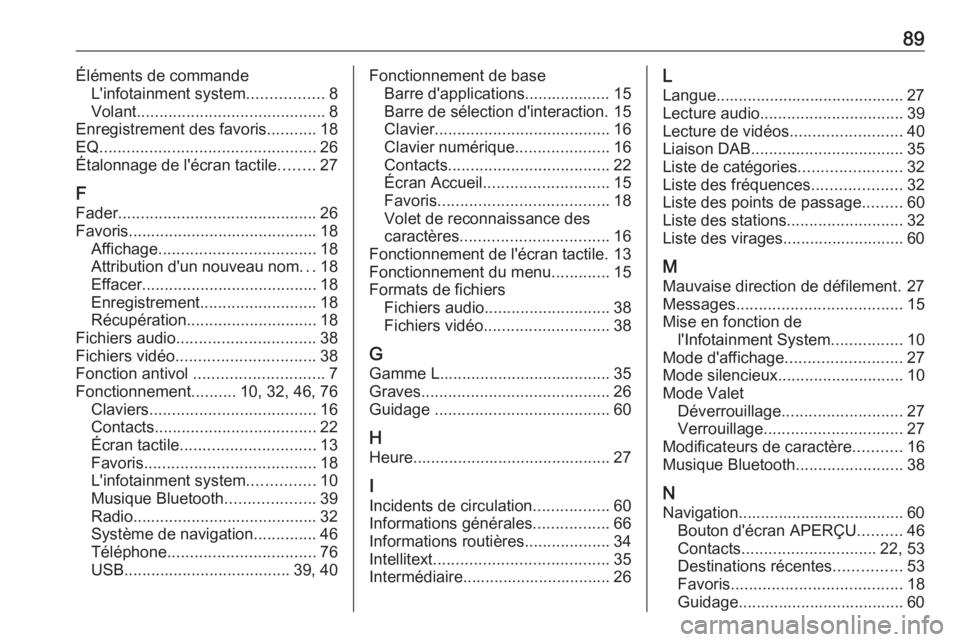
89Éléments de commandeL'infotainment system .................8
Volant .......................................... 8
Enregistrement des favoris ...........18
EQ ................................................ 26
Étalonnage de l'écran tactile ........27
F
Fader ............................................ 26
Favoris .......................................... 18
Affichage ................................... 18
Attribution d'un nouveau nom ...18
Effacer ....................................... 18
Enregistrement .......................... 18
Récupération ............................. 18
Fichiers audio ............................... 38
Fichiers vidéo ............................... 38
Fonction antivol ............................. 7
Fonctionnement ..........10, 32, 46, 76
Claviers ..................................... 16
Contacts .................................... 22
Écran tactile .............................. 13
Favoris ...................................... 18
L'infotainment system ...............10
Musique Bluetooth ....................39
Radio ......................................... 32
Système de navigation ..............46
Téléphone ................................. 76
USB ..................................... 39, 40Fonctionnement de base
Barre d'applications................... 15
Barre de sélection d'interaction. 15
Clavier ....................................... 16
Clavier numérique .....................16
Contacts .................................... 22
Écran Accueil ............................ 15
Favoris ...................................... 18
Volet de reconnaissance des
caractères ................................. 16
Fonctionnement de l'écran tactile. 13
Fonctionnement du menu .............15
Formats de fichiers Fichiers audio ............................ 38
Fichiers vidéo ............................ 38
G Gamme L ...................................... 35
Graves .......................................... 26
Guidage ....................................... 60
H Heure ............................................ 27
I Incidents de circulation .................60
Informations générales .................66
Informations routières ...................34
Intellitext ....................................... 35
Intermédiaire................................. 26L
Langue.......................................... 27
Lecture audio ................................ 39
Lecture de vidéos .........................40
Liaison DAB .................................. 35
Liste de catégories .......................32
Liste des fréquences ....................32
Liste des points de passage .........60
Liste des stations ..........................32
Liste des virages........................... 60
M
Mauvaise direction de défilement. 27
Messages ..................................... 15
Mise en fonction de l'Infotainment System ................10
Mode d'affichage .......................... 27
Mode silencieux ............................ 10
Mode Valet Déverrouillage ........................... 27
Verrouillage ............................... 27
Modificateurs de caractère ...........16
Musique Bluetooth ........................38
N Navigation..................................... 60 Bouton d'écran APERÇU ..........46
Contacts .............................. 22, 53
Destinations récentes ...............53
Favoris ...................................... 18
Guidage..................................... 60